Notion est une application simple pour prendre des notes, gérer des projets, des tâches et des connaissances personnelles. Vous l'utilisez probablement déjà pour vous aider à suivre vos multiples tâches et projets, mais lorsqu'il s'agit de prendre des notes, vous devez toujours ouvrir une session séparée. application comme Word ou Pages.
Vous enregistrez vos documents que vous notez quelque part sur votre ordinateur, et lorsqu'il est temps de les retrouver, vous devez utiliser la fonction de recherche de votre choix. Il n'a pas à être de cette façon. Notion est un excellent endroit pour prendre des notes, grâce à son éditeur de texte intégré. Il est également facile d'ajouter des annotations et des visuels qui feront passer vos notes au niveau supérieur. Poursuivez votre lecture pour en savoir plus. Vérifier Comment passer d'une base de données pleine page à intégrée dans Notion.
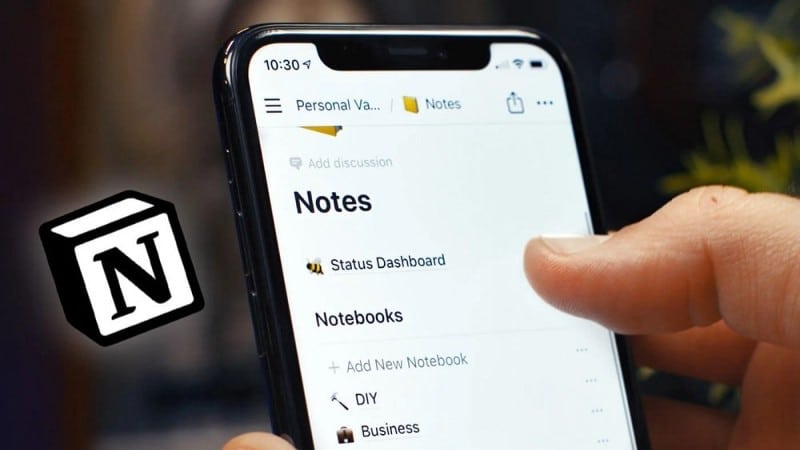
Comment prendre d'excellentes notes dans Notion
Si vous ne l'avez pas encore utilisé Notion Pour prendre des notes, vous devez être prêt à vous amuser. Grâce à plus de quarante types de composants, vous pouvez emballer vos pages avec autant de détails que vous le souhaitez. Vous pouvez également garder les choses simples en vous en tenant à ses ingrédients de base.
La chose importante à retenir est que vous pouvez convertir ces composants ultérieurement. De cette façon, si vous êtes en réunion ou en classe, vous pouvez rapidement noter les informations dont vous avez besoin et travailler sur l'annotation et l'ajout de visuels plus tard.

Par défaut, Notion utilise le bloc de base, Texte. Cela vous évite d'avoir à choisir un composant si vous devez écrire rapidement. Au fur et à mesure que vous progressez, vous pouvez utiliser le gras, l'italique, la couleur et la surbrillance comme n'importe quelle autre application de traitement de texte.
Plus tard, vous pouvez transformer des blocs de texte en titres, listes, citations ou légendes - ou si vous avez le temps, vous pouvez commencer et concevoir votre document comme vous le souhaitez. Si vous avez besoin de vous rappeler de revenir à une note, vous pouvez rapidement définir un rappel dans Notion en tapant rappeler , suivi de la date et de l'heure. Vérifier Comment définir et suivre vos objectifs avec Notion.
Ajoutez des éléments de support à votre note dans Notion
Le texte peut suffire à faire valoir le point, mais si vous souhaitez faire passer vos notes au niveau supérieur, vous pouvez ajouter des éléments visuels à l'aide du plug-in multimédia de Notion. Vous pouvez le trouver dans la liste des commandes lorsque vous faites défiler jusqu'à l'en-tête du média.
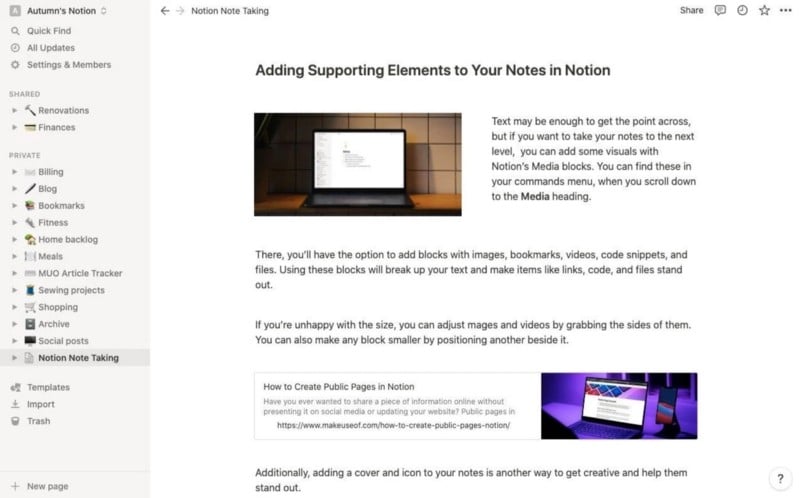
Là, vous aurez la possibilité d'ajouter des formulaires avec des images, des signets, des vidéos, des extraits de code et des fichiers. L'utilisation de ces composants divisera le texte et mettra en évidence des éléments tels que des liens, des icônes et des fichiers.
Si vous n'êtes pas satisfait de la taille, vous pouvez ajuster les photos et les vidéos en les tenant et en les faisant glisser avec le pointeur. Vous pouvez également réduire n'importe quel composant et modifier la disposition en plaçant un autre bloc à côté. De plus, ajouter une couverture et une icône à vos notes est un autre moyen de faire preuve de créativité et de les aider à se démarquer. Vérifier Les meilleures listes à enregistrer dans Notion pour aider à augmenter la productivité.
Comment organiser des notes sur une page dans Notion
Si vous créez simplement une nouvelle page chaque fois que vous prenez une note, la barre latérale Notion sera encombrée. Pour éviter cela, créez une page d'accueil pour stocker toutes vos notes et ajoutez une sous-page avec chaque nouveau document.
De cette façon, toutes vos notes sont au même endroit et il est facile de les retrouver plus tard.
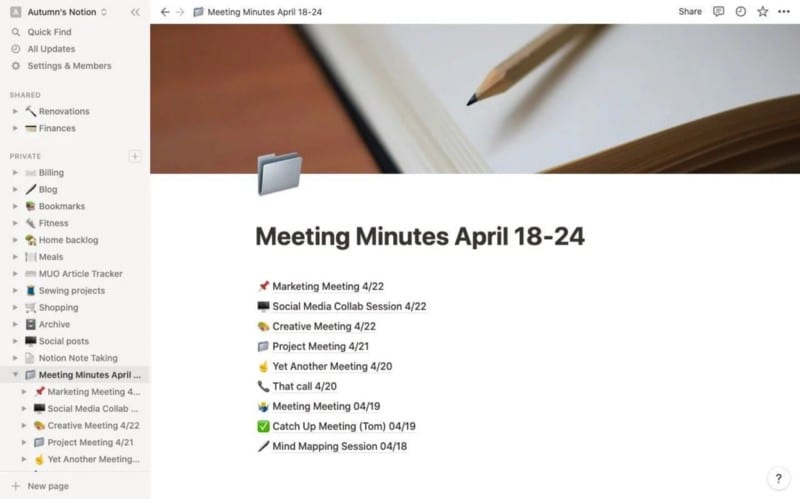
Par exemple, vous pourriez avoir une page dédiée aux procès-verbaux de réunion, afin que vous puissiez les localiser et vous y référer rapidement. Si vous êtes un preneur de notes passionné, peut-être un étudiant, vous pouvez également personnaliser une page d'accueil pour les notes de l'école avec des sous-pages pour chaque classe et des notes connexes à l'intérieur.
Si vous trouvez quelque chose de difficile à paginer dans une page, considérez-les comme des dossiers sur votre ordinateur, sauf qu'ils agissent également comme des fichiers. Lorsque vous ajoutez des notes à votre page, les réorganiser en les faisant glisser et en les déposant est un effort supplémentaire. Vous pouvez également ajouter des titres à un groupe de notes similaires.
Comment organiser des notes dans une table de base de données dans Notion
Vous vous demandez comment convertir cet article en table de base de données ? Oui, garder vos notes organisées est une autre méthode utile pour ces composants.
C'est une bonne nouvelle pour tous ceux qui aiment ce petit plus d'organisation ou qui bénéficient de mises en page plus visuelles. Que vous utilisiez une vue de tableau, de liste, de tableau ou de galerie, les propriétés de la base de données vous aideront à ajouter des détails de référence rapides tels que des dates, des sujets, des liens et des fichiers de support.
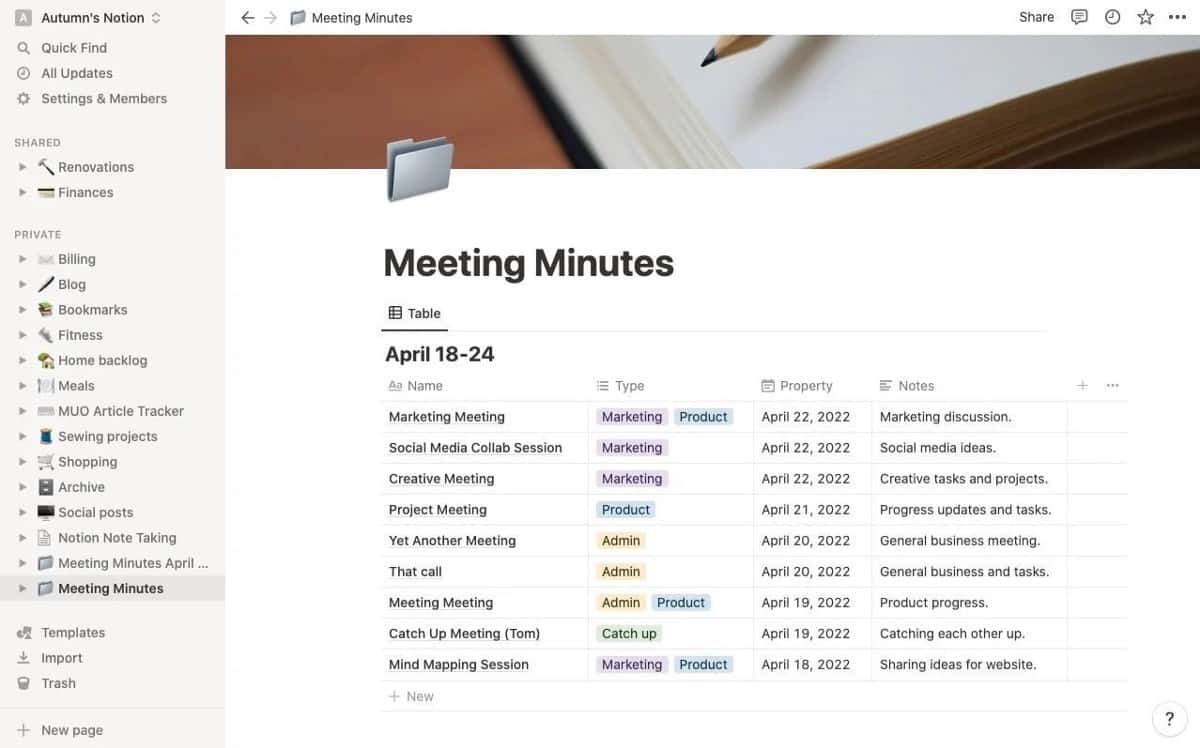
Avec les bases de données, ajouter une nouvelle note est aussi simple que d'ajouter une nouvelle ligne au tableau ou à la liste ou une nouvelle carte au tableau ou à la galerie. Si vous débutez avec Notion, vous pouvez utiliser le formulaire Notes de cours, situé dans la section Élève, comme guide pour vous aider à créer une base de données de vos notes. Le formulaire de notes de réunion sous Marketing vous aidera également à démarrer avec une base de données de listes.
Il convient de noter que vous pouvez ajouter une nouvelle vue à n'importe quelle base de données pour changer de disposition, par exemple, d'un tableau à un panneau. Lorsque vous êtes dans une vue qui utilise des cartes, vous pouvez afficher la photo de couverture en cliquant sur les trois points dans le coin supérieur droit de votre base de données, en sélectionnant la mise en page et en modifiant l'aperçu de la carte sur Couverture. Vérifier Examen de l'application Notion : meilleurs conseils pour les débutants.
Comment partager des notes dans Notion
Si vous souhaitez partager vos notes avec quelqu'un d'autre, vous pouvez cliquer sur le menu de partage dans le coin supérieur droit de votre page. Ajoutez son email dans le champ et cliquez دعوة. Il est important de se rappeler que l'invité peut accéder à toutes les sous-pages de cette page, sauf si vous parcourez manuellement et modifiez les autorisations. Donc, si vous souhaitez uniquement partager une page particulière, assurez-vous d'y accéder et de vérifier son contenu. Si vous souhaitez tout partager, accédez à la page principale des notes et partagez-la.
Avec un compte Notion gratuit, vous pouvez partager avec jusqu'à cinq invités. Si vous passez à un compte Personal Pro, le partage est illimité. En tant que blogueurs passionnés de notes, il convient de noter que les étudiants peuvent obtenir gratuitement un compte Personal Pro. Ainsi, si vous êtes à l'école et que vous avez une adresse e-mail d'étudiant, vous pouvez profiter des extras fournis avec un compte payant en échange d'un compte gratuit avec Notion.
Obtenir des détails à l'aide de Notion
Notion vous aidera non seulement à rester au top de vos projets et de vos délais, mais vous aidera également à prendre et à conserver des notes de manière ordonnée. C'est vraiment une application tout-en-un pour tous vos besoins de productivité.
Gardez à l'esprit que vous n'avez pas à payer pour que Notion utilise tous ses nombreux composants et modules. Outre le partage avec plus de cinq personnes, vous pouvez faire tout ce qui est décrit dans cet article avec le compte personnel gratuit. Vous pouvez désormais visualiser Comparaison de notions avec Airtable: Quel logiciel de productivité standard devriez-vous utiliser?.






